Cách sửa lỗi tìm nạp dữ liệu trên Facebook

Nhiều người gặp lỗi "Tìm nạp dữ liệu trên Facebook". Bài viết này sẽ hướng dẫn bạn 7 cách khắc phục hiệu quả và tối ưu nhất.
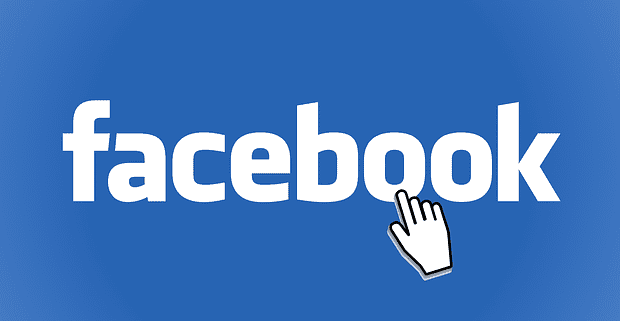
Có khá nhiều lý do giải thích tại sao bạn có thể muốn sử dụng một tên khác trên Facebook. Bất kể lý do là gì, tin tốt là quá trình này diễn ra nhanh chóng và dễ dàng. Cuối cùng, bạn sẽ có thể thấy tên mới của mình trên trang hồ sơ của mình. Hãy tiếp tục đọc để biết cách bạn có thể thay đổi tên của mình trên Facebook bằng thiết bị Android và máy tính.
Để bắt đầu, hãy đăng nhập vào tài khoản Facebook có tên bạn muốn thay đổi. Khi bạn đã ở trong, hãy nhấp vào menu thả xuống ở trên cùng bên phải và đi tới Cài đặt và Quyền riêng tư . Trên trang tiếp theo, nhấp vào Cài đặt.
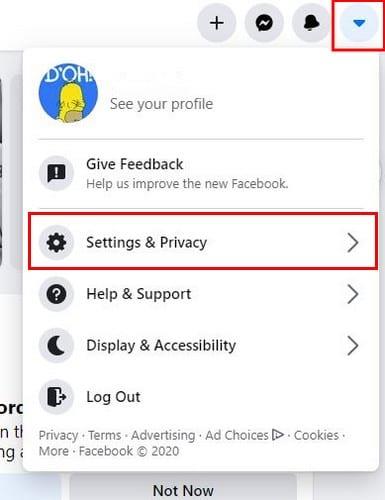
Bây giờ bạn sẽ ở trong Cài đặt tài khoản chung. Bạn sẽ thấy tùy chọn Chỉnh sửa mà bạn cần nhấp vào ở bên phải tên của mình.
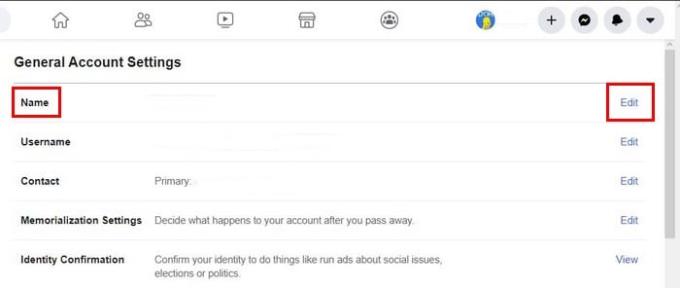
Trên trang tiếp theo, bạn sẽ thấy các hộp mà bạn cần nhập tên mới của mình. Nhấp vào nút Xem lại Thay đổi màu xanh lam và chọn thứ tự bạn muốn sử dụng tên của mình. Bạn có thể sử dụng họ của mình trước hoặc ngược lại. Có tùy chọn để sử dụng tên của bạn và sau đó là họ của bạn. Để hoàn tất mọi thứ, hãy nhập mật khẩu của bạn và nhấp vào Lưu thay đổi.
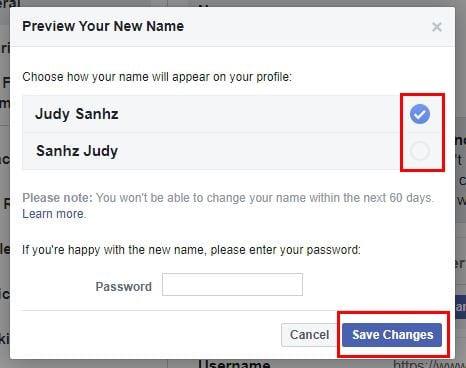
Đảm bảo rằng bạn sử dụng một cái tên mà bạn sẽ không dễ dàng cảm thấy nhàm chán vì ghi chú dưới tên của bạn cho biết Facebook không cho phép bạn thay đổi tên của mình trong 60 ngày. Ngoài ra, hãy nhớ rằng Facebook có thể kéo dài 60 ngày đó lên 120 ngày nếu bạn thường xuyên thay đổi tên của mình. Nếu bạn không muốn bị Facebook cấm, hãy sử dụng tên thật của mình. Nếu Facebook phát hiện ra rằng bạn đang sử dụng thứ gì đó mà hoàn toàn không phản ánh đó là tên thật, bạn sẽ có nguy cơ bị đuổi.
Nếu bạn muốn thay đổi tên của mình bằng ứng dụng Facebook , bạn có thể. Mở ứng dụng và nhấn vào ba dòng menu ở trên cùng bên phải. Vuốt xuống và nhấn vào Cài đặt và Quyền riêng tư.
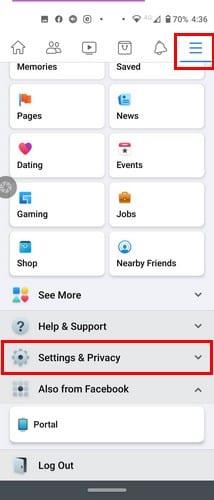
Nhấn vào Cài đặt, sau đó là Thông tin cá nhân (tùy chọn là tùy chọn đầu tiên trong danh sách). Nhấn vào Tên và tên mới của bạn, và đừng quên lưu các thay đổi.
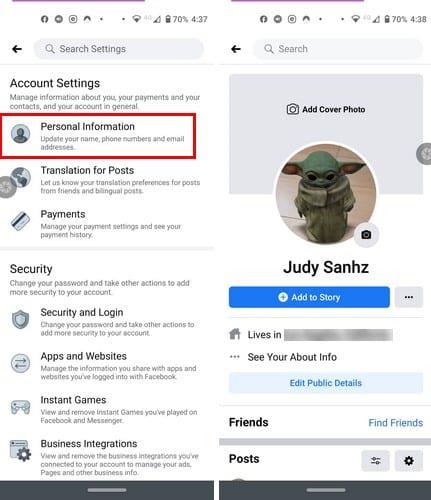
Nếu bạn cố gắng thay đổi tên của mình trước khoảng thời gian chờ 60 ngày, bạn sẽ chỉ thấy thông báo này trong phiên bản dành cho máy tính để bàn. Bạn sẽ không thể thay đổi bất cứ điều gì. Nếu bạn không thể nhớ lần cuối mình đổi tên là khi nào, Facebook sẽ hiển thị ngày tháng để bạn biết còn bao nhiêu ngày nữa trước khi được phép đổi lại tên.
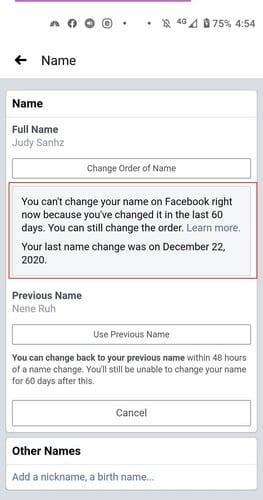
Như bạn có thể thấy, việc thay đổi tên của bạn trên Facebook rất nhanh chóng và dễ dàng. Hy vọng rằng Facebook sẽ không bắt bạn phải đợi 2 tháng trước khi đổi tên quá lâu. Tại sao bạn lại thay đổi tên của bạn? Chia sẻ suy nghĩ của bạn trong phần bình luận bên dưới.
Nhiều người gặp lỗi "Tìm nạp dữ liệu trên Facebook". Bài viết này sẽ hướng dẫn bạn 7 cách khắc phục hiệu quả và tối ưu nhất.
Hướng dẫn cách khắc phục lỗi "Lỗi thực hiện truy vấn" trên Facebook. Đăng xuất, xóa bộ nhớ cache và khởi động lại thiết bị là các giải pháp hiệu quả.
Nếu bạn không thể liên hệ với những người dùng Messenger khác, hãy đảm bảo rằng bạn không vi phạm các quy tắc cộng đồng của Facebook và kiểm tra kết nối của mình.
Nếu bạn muốn ẩn hồ sơ Facebook của mình khỏi các tìm kiếm công khai, hãy ngăn người dùng tìm kiếm bạn bằng địa chỉ email và số điện thoại của bạn.
Lỗi Facebook Người dùng chọn không tham gia nền tảng cho biết rằng cài đặt của bạn đang chặn các nền tảng khác tương tác với tài khoản của bạn.
Facebook tiết lộ rằng họ đang làm cho trải nghiệm tìm kiếm tốt hơn rất nhiều với Graph Search, đây là một cách mới để tìm câu trả lời nhanh hơn trên mạng xã hội
Có hai cách mà bạn bè trên Facebook của bạn có thể biết được bạn đang sử dụng dịch vụ Hẹn hò: nếu bạn nói với họ hoặc họ thêm bạn vào danh sách thích của họ.
Có thể ẩn họ của bạn trên Facebook, nhưng bạn cần điều chỉnh cài đặt ngôn ngữ của mình và chọn Tamil.
Nếu Facebook Messenger không hiển thị các tệp đa phương tiện, hãy khởi động lại ứng dụng, xóa bộ nhớ cache và kiểm tra các bản cập nhật.
Để khắc phục Quá nhiều chuyển hướng trên Facebook, hãy xóa bộ nhớ cache của trình duyệt, tắt tiện ích mở rộng và kiểm tra cài đặt ngày và giờ của bạn.
Để giảm số lượng yêu cầu kết bạn, hãy đi tới Cài đặt, Ai có thể gửi yêu cầu kết bạn cho bạn và chọn Bạn bè của Bạn bè.
Mặc dù bạn không thể ngăn Facebook vĩnh viễn đề xuất hồ sơ người dùng của bạn cho những người dùng khác, nhưng bạn có thể chỉnh sửa cài đặt quyền riêng tư của mình.
Như chúng ta đã mong đợi, hôm nay, Facebook sẽ công bố hệ thống nhắn tin tiến hóa tiếp theo, mà theo Mark Zuckerberg, nó không phải là một email
Một cách để bảo vệ quyền riêng tư của bạn trên Facebook là ẩn ảnh của bạn với công chúng và bạn bè. Nhưng bạn không thể ẩn ảnh hồ sơ của mình.
Nếu bạn không muốn người dùng Facebook khác nhìn thấy khi bạn đang hoạt động, bạn có thể chỉnh sửa cài đặt quyền riêng tư của mình và tắt tùy chọn Trạng thái hoạt động.
Nếu bạn không muốn người khác nhìn thấy những người bạn đang theo dõi trên Facebook, bạn có thể thay đổi cài đặt quyền riêng tư của mình để ẩn thông tin đó.
Thừa nhận điều đó: bạn đã tìm kiếm một vài người yêu cũ hoặc một số nội dung đáng nghi vấn trên Facebook vào một thời điểm nào đó trong quá khứ. Chúng tôi đã làm tất cả điều đó. Không có gì xấu hổ!
Bảo vệ chính bạn và thiết lập xác thực hai yếu tố trên tất cả các mạng xã hội lớn bằng cách sử dụng hướng dẫn này.
Cách nhập Sự kiện trên Facebook vào Lịch Google.
Cách tắt các video khó chịu tự động tải trong trình duyệt web Google Chrome.
Xem cách bạn có thể tìm thấy những người dùng Telegram đang ở gần bạn như thế nào. Gặp gỡ bạn bè trực tuyến của bạn trực tiếp với tính năng tìm kiếm người dùng ở gần trên Telegram.
Giải pháp xóa dữ liệu khỏi thiết bị Android của bạn nếu màn hình không còn hoạt động.
Xiaomi 14 Ultra khoác lên mình diện mạo đầy sang trọng khi ra mắt với khung kim loại vuông thời thượng kết hợp cùng module camera tròn lớn độc đáo ở mặt lưng.
Hướng dẫn toàn diện này sẽ giúp bạn điều chỉnh hoặc lên lịch cài đặt âm thanh cho điện thoại thông minh Android của bạn. Kiểm soát và tận hưởng cuộc sống số yên bình.
Dù đã thử nhiều lần nhưng bạn vẫn không thể sao chép-dán các mục từ nơi này sang nơi khác trên điện thoại Android của mình phải không? Không giật mình! Hãy thử các cách sửa lỗi này.
“Thật không may, System UI đã dừng” là một lỗi rất phổ biến hiện nay trên điện thoại Android. Có thể có nhiều lý do cho lỗi này. Hãy đọc tiếp để biết một số giải pháp hiệu quả để giải quyết lỗi này nhé!
Ứng dụng Facebook của bạn có gặp sự cố bất cứ khi nào bạn đang sử dụng ứng dụng này không? Bạn không nghĩ nó gây khó chịu sao? Nếu có, hãy thử các phương pháp này để giải quyết sự cố ứng dụng Facebook trên Android
Android Oreo của Google đã đưa ra một bộ tính năng cao cấp phong phú nhưng đáng tiếc là có rất nhiều lỗi đã được báo cáo với bản cập nhật mới. Dưới đây là một số kỹ thuật giúp chúng tôi loại bỏ lỗi cho đến khi Google phát hành bản cập nhật sửa lỗi.
Nếu Signal không thể truy xuất danh bạ của bạn, hãy đảm bảo ứng dụng được phép truy cập danh bạ của bạn và kiểm tra các bản cập nhật.
Nếu bạn không thể đăng nhập vào tài khoản Spotify của mình mặc dù bạn đang sử dụng tên người dùng và mật khẩu chính xác, hãy đặt lại mật khẩu của bạn và cập nhật ứng dụng.




![Cách Facebook Graph Search hoạt động với quyền riêng tư của bạn [Video] Cách Facebook Graph Search hoạt động với quyền riêng tư của bạn [Video]](https://cloudo3.com/resources1/imagesv4/image-7297-0828181429200.png)






















